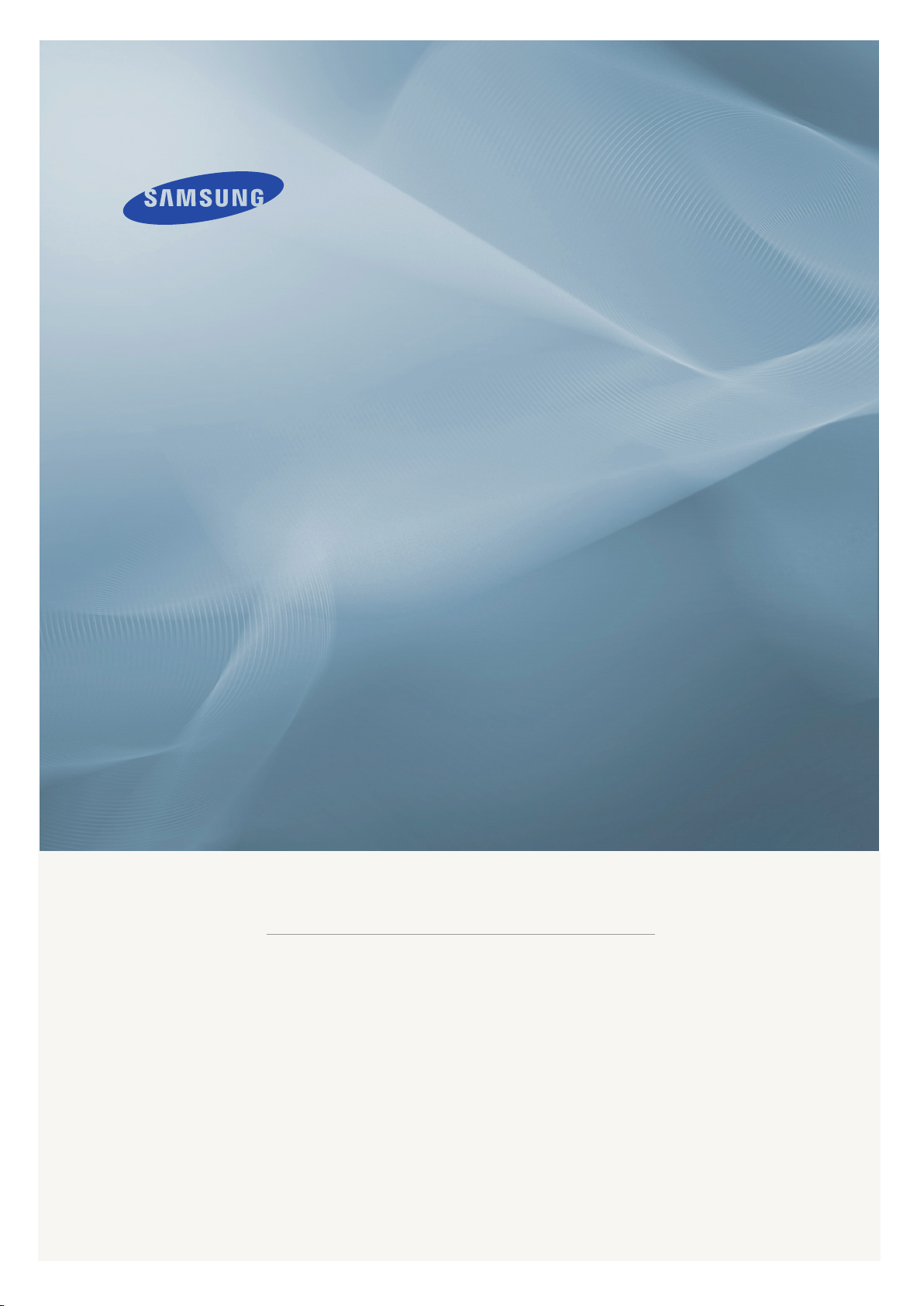
LCD MONITOR
quick start guide
2243QW/2243QWX
ii
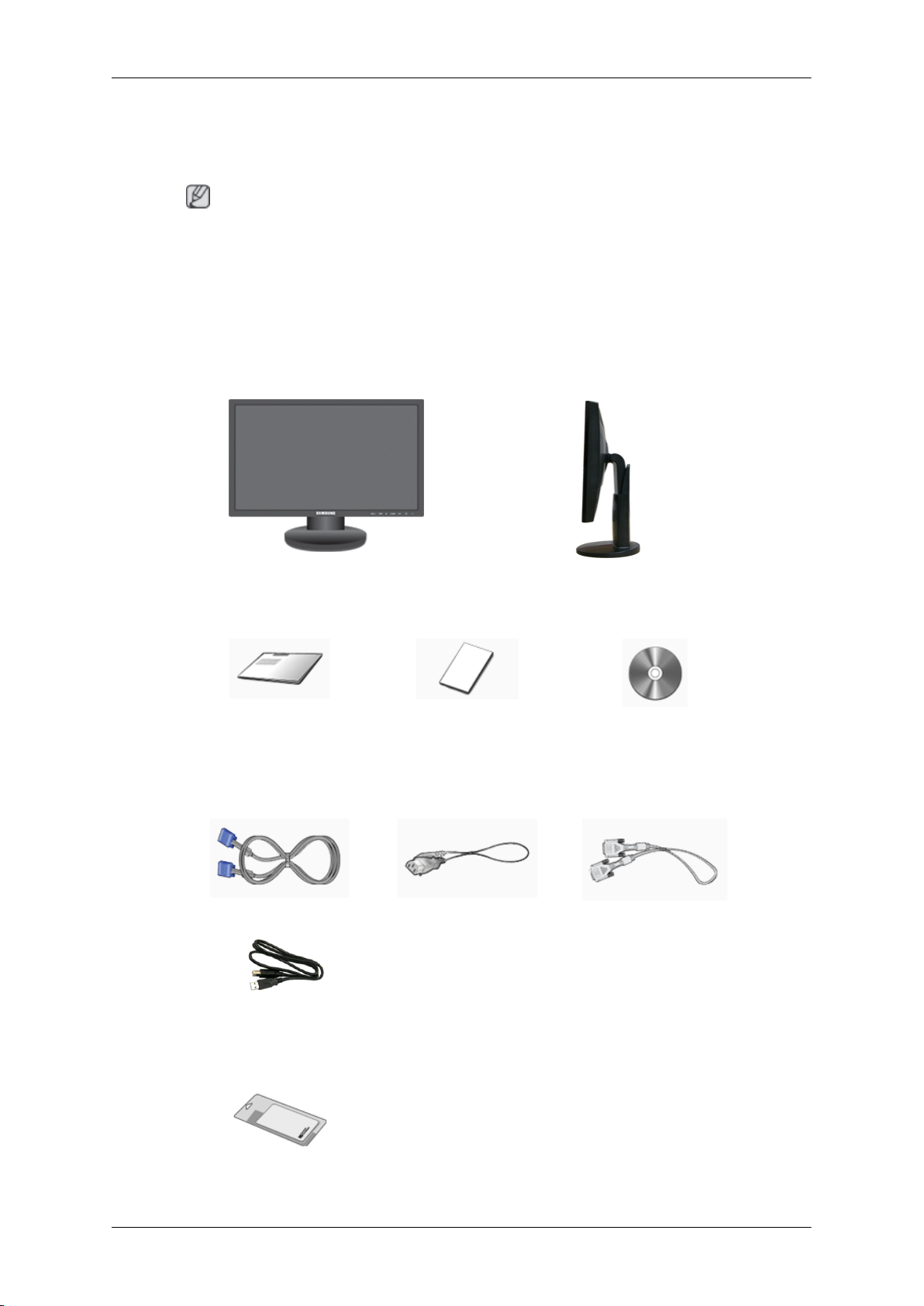
Einführung
Lieferumfang
Hinweis
Vergewissern
sind:
Falls Komponenten fehlen sollten, setzen Sie sich bitte mit dem Händler in Verbindung.
Optionale Komponenten erhalten Sie bei einem Händler.
Auspacken
Bedienungsanleitungen
Sie sich, dass im Lieferumfang des Monitors folgende Komponenten enthalten
Monitor und HAS-Standfuß
Kurzanleitung zur Konfigu-
ration
Kabel
D-Sub-Kabel Netzkabel DVI-Kabel (optional)
USB-Kabel
Andere
Garantiekarte
(Nicht überall verfügbar)
Benutzerhandbuch
Reinigungstuch(Optional)
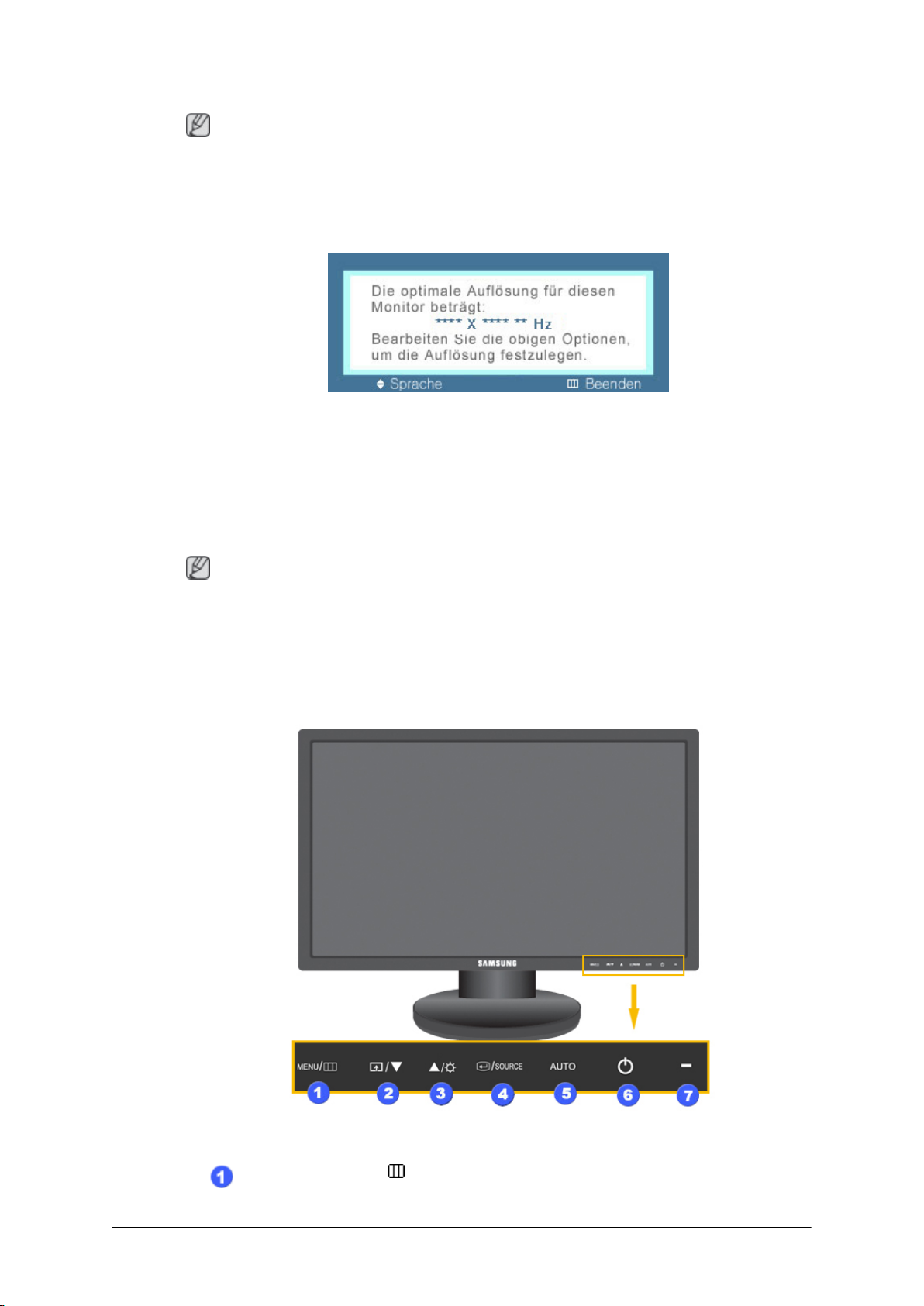
Hinweis
Das Reinigungstuch gibt es als Produktmerkmal nur bei hochglanzpolierten Geräten.
Der Monitor
Anfängliche Einstellungen
Wählen Sie mit den Pfeiltasten nach oben und unten die gewünschte Sprache aus.
Die angezeigten Inhalte werden nach 40 Sekunden ausgeblendet.
Einführung
Schalten
Es kann höchstens dreimal angezeigt werden. Stellen Sie die Auflösung des PCs ein, ehe
diese Höchstzahl erreicht ist.
Die auf dem Bildschirm angezeigte Auflösung ist die für dieses Gerät optimale.
Stellen Sie die Auflösung Ihres PCs auf die für dieses Gerät optimale ein.
Vorderseite
Sie das Gerät mit der Netztaste aus und wieder ein. Dann wird es wieder angezeigt.
Hinweis
MENU [MENU/ ]
Taste
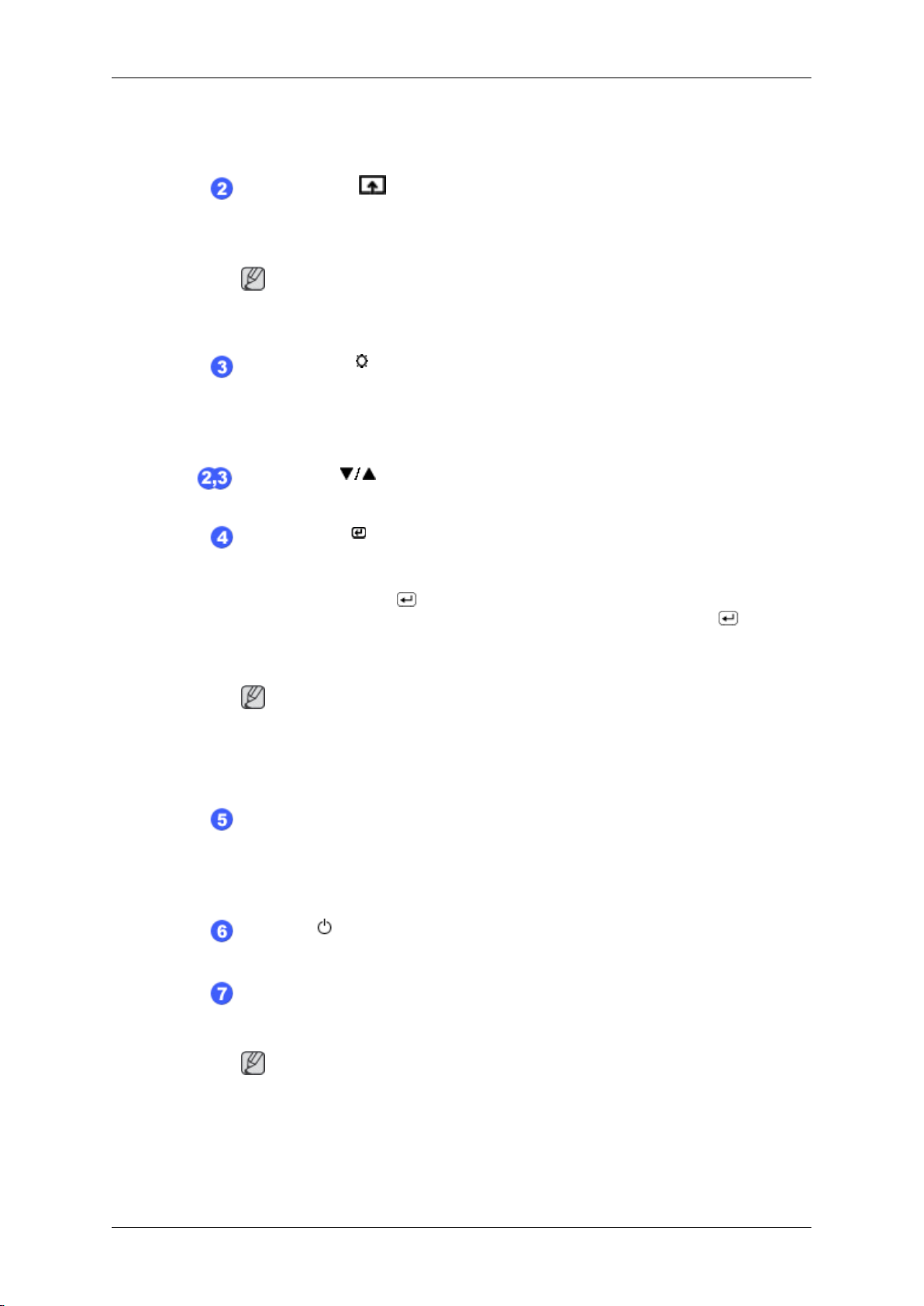
Einführung
Hiermit können Sie das Bildschirmmenü öffnen und schließen. Hiermit
können
Menü zurückkehren.
Sie auch das Bildschirmmenü schließen oder zum vorherigen
Benutzed. Taste
Sie
können die Funktionszuweisung der Taste Benutzerdef. entsprechend
Ihren Wünschen anpassen.
Hinweis
Sie können die benutzerdefinierte Taste mit einer bestimmten Funktion
belegen. Verwenden Sie hierfür Einstellungen > Benutzed. Taste.
Taste
Helligkeit [ ]
Wenn das On-Screen-Display (OSD) nicht angezeigt wird, können Sie
über diese Taste die Helligkeit regulieren.
>> Hier klicken, um einen animierten Clip anzuzeigen
Tasten
Mit diesen Tasten können Sie Menüeinträge einstellen.
Taste
Aktiviert einen hervorgehobenen Menüeintrag.
Drücken Sie die Taste ' /SOURCE'.
Bildschirmmenü das Videosignal ausgewählt. (Wenn die Taste
SOURCE
wird oben links auf dem Bildschirm eine Meldung mit einer Angabe des
aktuellen Modus (analoges oder digitales Eingangssignal) angezeigt.)
Einst. [ ]
Eingabe [ ] / SOURCE
gedrückt wird, um den Modus des Eingangssignals zu ändern,
]
[
Anschließend wird bei deaktiviertem
/
Hinweis
Wenn
Sie den digitalen Modus wählen, müssen Sie Ihren Monitor mit dem
DVI-Kabel an den DVI-Anschluss der Grafikkarte anschließen.
>> Hier klicken, um einen animierten Clip anzuzeigen
Taste AUTO
Verwenden Sie diese Taste, um die automatische Einstellung durchzuführen.
>> Hier klicken, um einen animierten Clip anzuzeigen
Netztaste [ ]
Verwenden Sie diese Taste, um das Gerät ein- oder auszuschalten.
Stromversorgungsanzeige
Dieses Licht leuchtet bei Normalbetrieb und blinkt einmal, wenn Ihre Einstellungen gespeichert werden.
Hinweis
Informationen
tung unter PowerSaver. Wenn Sie den Monitor nicht verwenden oder ihn
lange Zeit unbeaufsichtigt lassen, schalten Sie ihn aus.
zu Stromsparfunktionen finden Sie in der Bedienungsanlei-
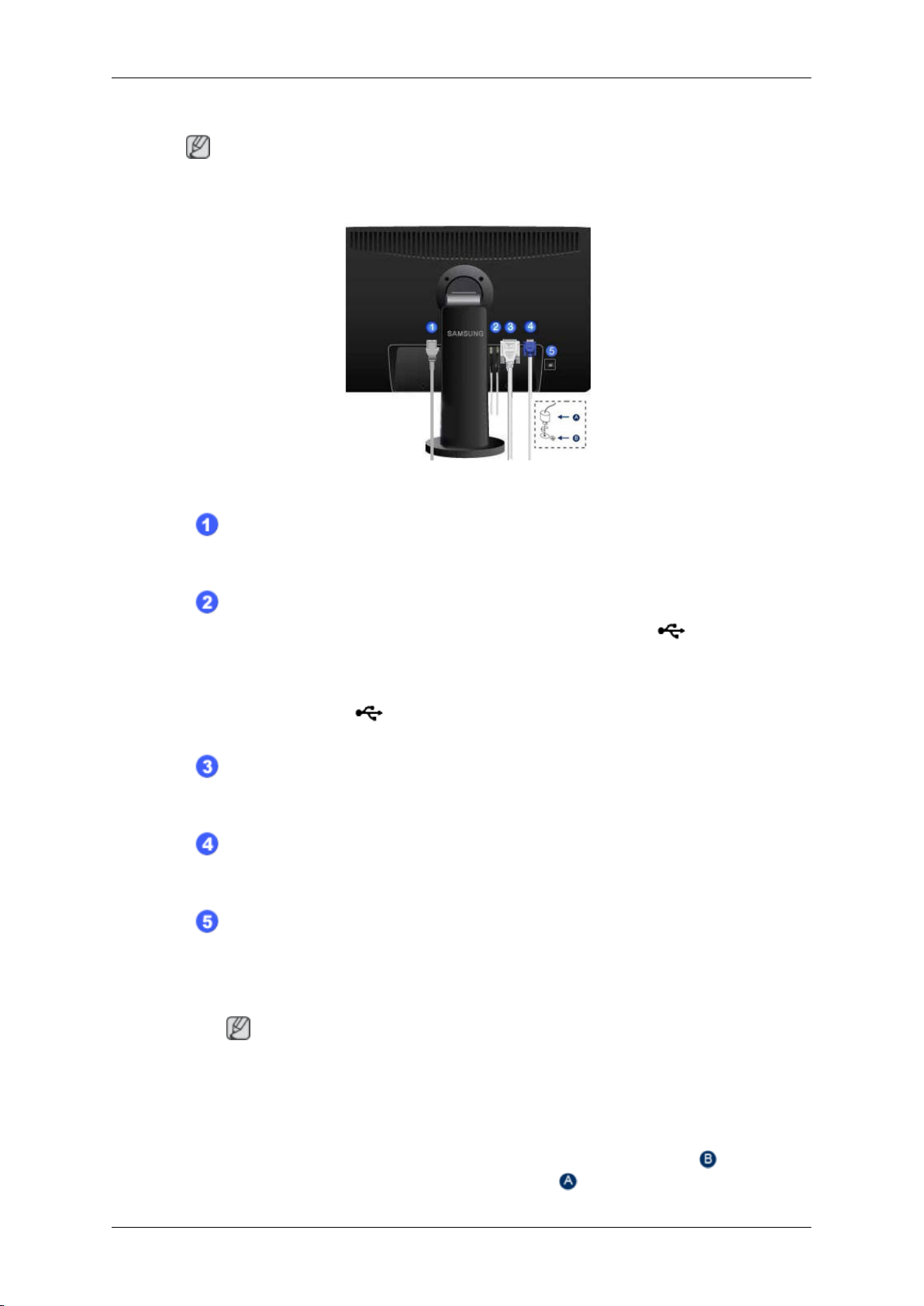
Rückseite
Einführung
Hinweis
Die Konfiguration an der Rückseite des Geräts kann je nach Modell unterschiedlich sein.
HAS-Standfuß
POWER-Anschluss
Schließen Sie das Netzkabel des Monitors an den POWER-Anschluss auf
der Rückseite des Monitors an.
DOWN (USB-Downstream-Anschluss):
Schließen Sie USB-Geräte mit Hilfe des USB-Kabels an den
Anschluss des USB-Monitors an.
DOWN
UP (USB-Upstream-Anschluss)
Verbinden Sie den UP-Anschluss des Monitors über ein USB-Kabel mit
dem USB-Anschluss des Computers.
DVI IN -Anschluss
Schließen Sie das DVI-Kabel des Monitors an den DVI IN-Anschluss auf der
Rückseite Ihres Monitors an.
RGB IN-Anschluss
Schließen Sie das D-Sub-Kabel an den 15-poligen RGB IN-Anschluss auf
der Rückseite des Monitors an.
Kensington-Schloss
Ein Kensington-Schloss dient zur physischen Sicherung des Systems bei
Verwendung in öffentlichen Bereichen. (Das Schloss muss separat erworben
werden.) Informationen zur Verwendungsweise des Schlosses erhalten Sie
über den Händler, bei dem Sie das Schloss erworben haben.
-
Hinweis
Die Position des Kensington-Schlosses ist modellabhängig.
Kensington-Schloss als Diebstahlsicherung
1.
Führen
und drehen Sie es in Verriegelungsrichtung .
Sie das Schloss in den Kensington-Einschub am Monitor
ein,
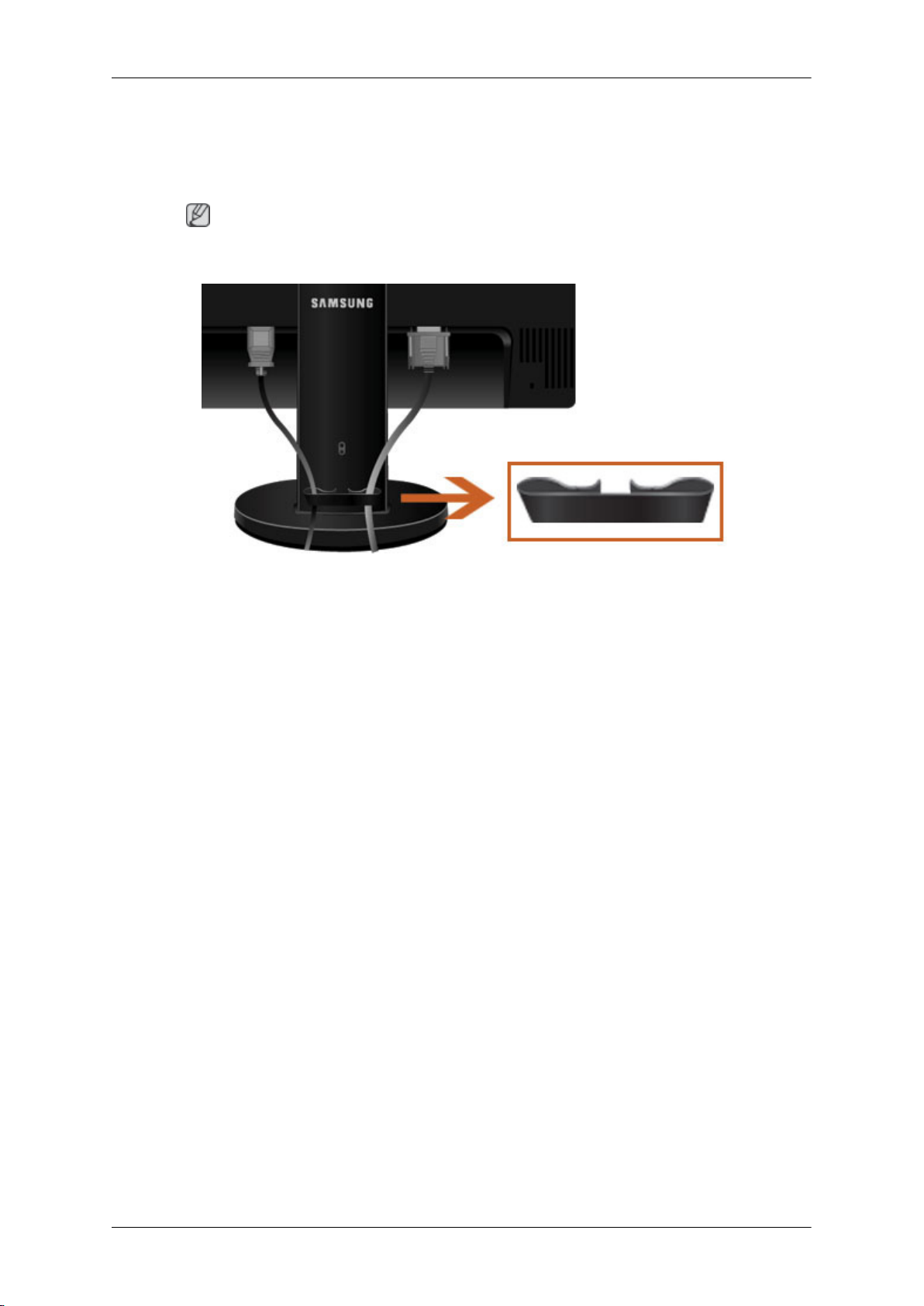
Einführung
2. Schließen Sie das Kabel für das Kensington-Schloss an.
3. Befestigen
schweren stationären Objekt.
Hinweis
Weitere Informationen zu Kabelanschlüssen finden Sie unter
Sie das Kensington-Schloss an einem Tisch oder einem
Kabelhaltering
Verbindungskabel.
• Fixieren Sie die Kabel mit dem Haltering (siehe Abbildung).
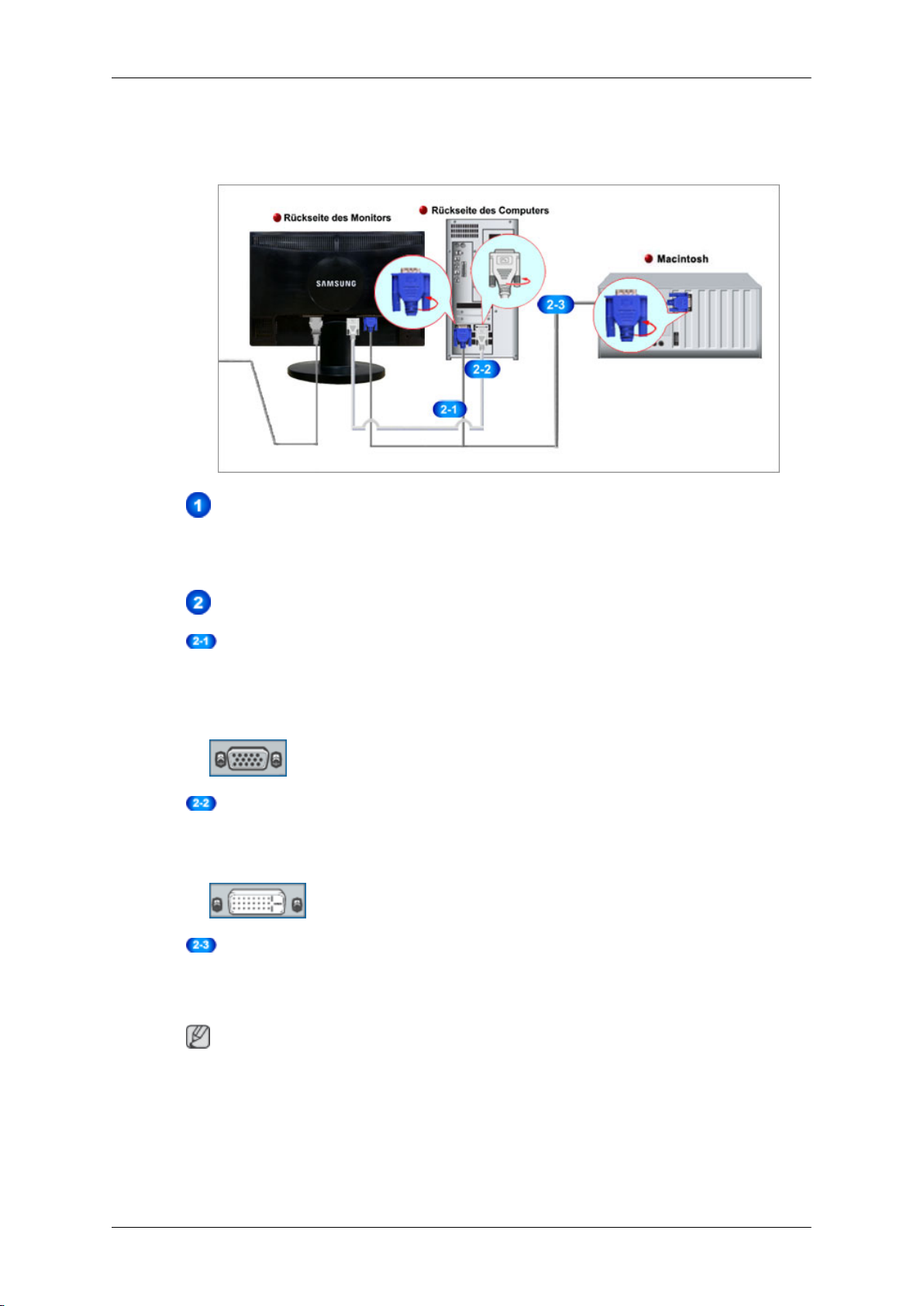
Anschlüsse
Verbindungskabel
Schließen Sie das Netzkabel des Monitors an den power -Anschluss auf der Rückseite
des Monitors an.
Schließen Sie das Netzkabel des Monitors an die nächste Steckdose an.
Verwenden Sie einen für Ihren Computer geeigneten Anschluss.
Verwenden des D-Sub-Anschlusses (Analog) der Grafikkarte.
•
.
Schließen Sie das Signalkabel an den 15-poligen D-Sub-Anschluss auf der Rückseite des
Monitors an.
[RGB IN]
Verwenden des DVI-Anschlusses (Digital) der Grafikkarte.
• Schließen
Ihres Monitors an.
Anschließen an einen Macintosh
• Verbinden
skabel.
Hinweis
Sie das DVI-Kabel des Monitors an den DVI IN-Anschluss auf der Rückseite
[DVI IN]
Sie den Monitor und den Macintosh-Computer über das D-Sub-Verbindung-
Sobald Sie den Monitor mit dem Computer verbunden haben, können Sie damit arbeiten.
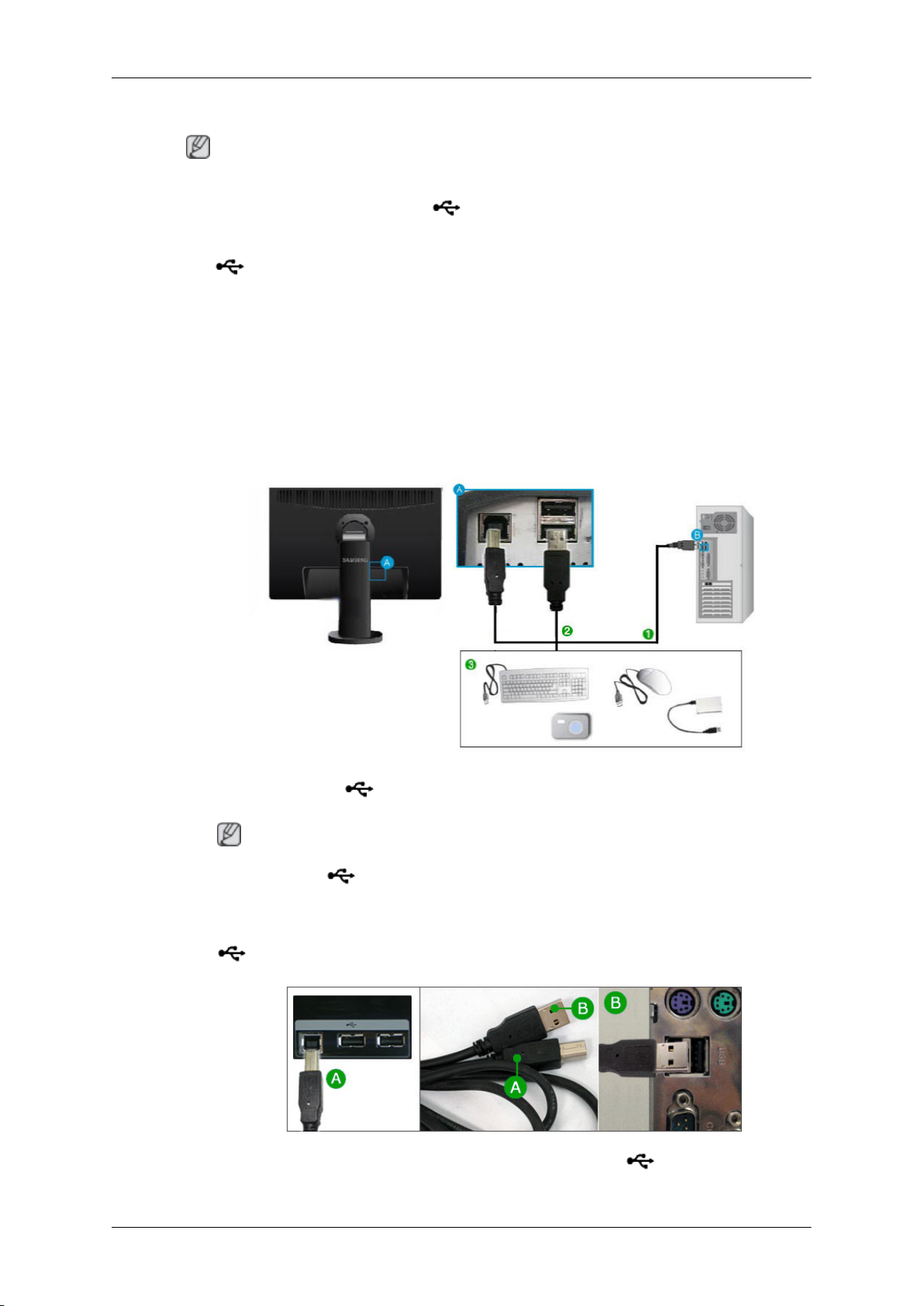
Anschließen mit USB
Hinweis
Sie
können ein USB-Gerät wie eine Maus, eine Tastatur, einen Memory Stick oder ein ex-
ternes Festplattenlaufwerk an den
können auf den Anschluss an den Computer verzichten.
Anschlüsse
DOWN
-Anschluss des Monitors anschließen und
Der
Datenrate 480 Mbit/s 12 Mbit/s 1,5 Mbit/s
Leistungsauf-
nahme
-Anschluss des Monitors unterstützt Hochgeschwindigkeits-USB-2.0.
Hochgeschwindigkeit
2,5 W
(Max.,
chluss)
pro Ans-
Schnell Langsam
2,5 W
(Max., pro Anschluss)
2,5 W
(Max., pro Anschluss)
1.
Verbinden Sie den
Anschluss des Computers.
Hinweis
Wenn
stream-Kabel) mit dem Computer.
Verwenden Sie das im Lieferumfang des Monitors enthaltene USB-Kabel, um den
den.
2.
Schließen
USB-Monitors an.
Sie den
UP
-Anschluss des Monitors mit dem USB-Anschluss Ihres Computers zu verbin-
Sie USB-Geräte mit Hilfe des USB-Kabels an den
UP
-Anschluss des Monitors über ein USB-Kabel mit dem USB-
DOWN
-Anschluss verwenden möchten, verbinden Sie UP (Up-
DOWN
-Anschluss des

Anschlüsse
3. Die
Verwendung erfolgt wie beim Anschließen eines externen Geräts an den Computer.
• Sie können eine Tastatur und eine Maus anschließen.
• Sie können eine Datei über ein Mediengerät wiedergeben.
(Beispiele für Mediengeräte: MP3-Player, Digitalkameras usw.)
• Sie können die Dateien auf dem Speichergerät ausführen, verschieben, kopieren
oder löschen.
(Beispiele für Speichergeräte: externer Speicher, Speicherkarte, Speicherlesegeräte, Festplatten-MP3-Player usw.)
• Sie können weitere USB-Geräte verwenden, die an einen Computer angeschlossen
werden können.
Hinweis
Wenn Sie ein Gerät an den
den Sie dafür ein geeignetes Kabel.
(Informationen zum Erwerb von Kabeln und externer Geräte erhalten Sie beim Kundendienstzentrum, das für das entsprechende Gerät zuständig ist.)
Das Unternehmen haftet nicht für Probleme oder Schäden an externen Geräten, die
durch die Verwendung eines nicht für den Anschluss zugelassenen Kabels entstehen.
DOWN
-Anschluss des Monitors anschließen, verwen-
Einige Geräte unterstützen nicht den USB-Standard. Dies kann zu Fehlfunktionen des
Geräts führen.
Wenn mit dem Gerät auch beim Anschluss an den Computer Fehler auftreten, wenden
Sie sich an das Kundendienstzentrum für das Gerät/den Computer.
USB-Monitor
Hinweis
Sie
können dieses Gerät als Monitor verwenden, wenn Sie es einfach mit dem USB-Kabel
an den PC und mit dem Netzkabel ans Stromnetz anschließen.
Hardware-Voraussetzungen:
1. Beim Anschließen von einem (1) oder zwei (2) USB-Monitoren.
Hardware-Voraussetzungen: 1.2 GHz CPU / 512 MB Speicher Ein Monitor kann bei
Vollbildanzeige eine Auflösung in DVD-Qualität unterstützen. (Möglicherweise wird bei
der Wiedergabe nur eine nicht ausreichende Frame-Geschwindigkeit unterstützt.)
2. Beim Anschließen von drei (3) USB-Monitoren.
Hardware-Voraussetzungen: 1.8 GHz CPU / 512 MB Speicher Ein Monitor kann bei
Vollbildanzeige eine Auflösung in DVD-Qualität unterstützen. (Möglicherweise wird bei
der Wiedergabe nur eine nicht ausreichende Frame-Geschwindigkeit unterstützt.)
3. Monitoranschluss: Mehrfachbildschirm mit 6 Monitoren
Hardware-Voraussetzungen: 1.6 GHz CPU / 1 GB Speicher Ein Monitor kann bei Vollbildanzeige eine Auflösung in DVD-Qualität unterstützen. (Möglicherweise wird bei der
Wiedergabe nur eine nicht ausreichende Frame-Geschwindigkeit unterstützt.)

[Bei seriellem Anschluss]
Sie können bis zu vier (4) USB-Monitore seriell anschließen.
[Bei parallelem Anschluss]
Sie
können bis zu sechs (6) USB-Monitore parallel anschließen.Sie können bis zu vier (4)
externe Geräte an den USB-Monitor anschließen.
Anschlüsse
Installation
Installieren des USB-Monitors
Hinweis
Denken
nachdem Ihr PC gestartet wurde.
Wenn Sie während der Installation den Monitor abschalten oder das USB-Kabel entfernen,
kann es zu einem Problem mit Ihrem PC oder Windows OS kommen.
Die optimale Auflösung dieses USB-Monitors beträgt 1680 x 1050.
1. Legen Sie die mitgelieferte USB Monitor Installation CD in das CD-ROM-Laufwerk Ihres
Sie daran, das USB-Kabel anzuschließen, und beginnen Sie erst mit der Installation,
PC ein. Doppelklicken Sie auf 'My Computer on the Windows Desktop' , und klicken Sie
auf 'User Manual (I:)'. [Der Datenträgername des Wechselmediums (z. B.: E:, F:, G:) )
kann je nach Computerumgebung verschieden sein.] Klicken Sie mit der rechten Maustaste darauf, und wählen Sie im angezeigten Menü den Befehl 'Open' (Öffnen). Doppelklicken Sie auf die Datei . Es wird eine Fortschrittsanzeige der Installation wie in der
folgenden Abbildung dargestellt angezeigt.
2. Klicken Sie auf Weiter.

Anschlüsse
3. Aktivieren
4. Klicken Sie auf "Install" (Installieren).
Sie "I accept the terms in the License Agreement", und klicken Sie auf "Next".
5. Klicken Sie auf "Fertig stellen", um die Installation abzuschließen.
Nach Abschluss der Installation wird im Informationsbereich der Taskleiste unten auf
dem Bildschirm ein Monitorsymbol für den installierten USB-Monitor angezeigt.

Anschlüsse
6. Nach Abschluss der Installation müssen Sie die folgenden Einstellungen konfigurieren,
wenn Sie mehrere Monitore verwenden möchten.
Klicken
Kontextmenü den Befehl „Eigenschaften“. Das Fenster „Eigenschaften von Anzeige“
wird angezeigt.
Wählen Sie die Registerkarte „Einstellungen“ aus. Eine Liste der angeschlossenen USBMonitore wird angezeigt.
Sie mit der rechten Maustaste auf den Windows-Desktop, und wählen Sie im
Sie können den deaktivierten Monitor 2 sehen (eventuell als aktiviert angezeigt). Beim
Monitor
den kann. Deshalb ordnen Sie die aktivierten Monitore zuerst in der Reihenfolge an, in
der sie tatsächlich verwendet werden, und verschieben Sie Monitor 2 an die letzte Stelle.
Virtuelle
schaften von Anzeige) angezeigt. Beispiel: Es werden im Fenster 'Display Properties' (Eigenschaften von Anzeige) möglicherweise drei oder vier Monitore angezeigt,
obwohl nur zwei oder drei Monitore wirklich angeschlossen sind. In diesem Fall handelt
es sich beim zweiten um einen virtuellen Monitor.
2 handelt es sich um einen virtuellen Monitor, der nicht wirklich verwendet wer-
Hinweis
Monitore werden möglicherweise nicht im Fenster 'Display Properties' (Eigen-

Anschlüsse
Klicken Sie anschließend auf OK.
Konfigurieren der angezeigten Informationen Ihres USB-Monitors
1. Nach
2. Klicken
Abschluss der Treiberinstallation für den USB-Monitor wird im Informationsbereich
unten auf dem Bildschirm ein Monitorsymbol angezeigt.
Sie auf das Monitorsymbol, um eine Liste der angeschlossenen USB-Monitore
anzuzeigen.
Beispiel: Die folgende Abbildung zeigt den Bildschirm, wenn zwei USB-Monitore angeschlossen sind.
Wählen Sie den Monitor, dessen Anzeigeinstellungen Sie konfigurieren möchten. Sie
können die "Screen Resolution", die "Color Quality" und die "Screen Rotation" Ihres
Monitors einstellen.
Überprüfen der Konfiguration
Nach der Installation können Sie die Konfiguration überprüfen. Gehen Sie dazu folgendermaßen vor.
1. Klicken Sie mit der rechten Maustaste auf ‘Arbeitsplatz’, wählen Sie ‘Eigenschaften’ –
‘Systemeigenschaften’ und dann die Registerkarte ‘Hardware’.

Anschlüsse
2. Klicken Sie auf 'Geräte-Manager'.
3. Es
wird nun eine Liste der installierten Geräte wie in der folgenden Abbildung angezeigt.
- Die anfänglichen Bildschirmeinstellungen nach der Programminstallation

Anwendbarer Modus: Erweiterter Modus
Modusposition: Rechts vom Hauptbildschirm.
Modusrotation: 0˚
USB-Monitor - Einschränkungen
Unterstützte Betriebssysteme
•
Windows XP
- Service Pack 1 und frühere Versionen: Nicht unterstützt
- Service Pack 2 und höhere Versionen: Unterstützt
Windows 2000
- Service Pack 3 und frühere Versionen: Nicht unterstützt
- Service Pack 4 und höhere Versionen: Unterstützt
Windows Server 2003: Nicht unterstützt
Anschlüsse
Windows Vista: Unterstützt (64bit nicht unterstützt)
• Zum Überprüfen der Informationen zum Betriebssystem Ihres PC klicken Sie mit der re-
chten Maustaste auf dem Windows-Desktop auf ‘Arbeitsplatz’, und wählen Sie im angezeigten Menü ‘Eigenschaften’ aus. Überprüfen Sie die Informationen auf der Registerkarte ‘Allgemein’ im Fenster ‘Computereigenschaften’.
1. Da der Computer diesen USB-Monitor als USB-Gerät erkennt, wird der ansonsten
beim Starten des PCs für Standardmonitore angezeigte DOS-Bildschirm nicht angezeigt.
Wenn Sie Ihren USB-Monitor als Primärmonitor verwenden möchten, schließen Sie
außerdem ein D-Sub-Kabel (bei analogen Signalen) oder ein DVI-Kabel (bei digitalen
Signalen) an.
2. Sie können den USB-Monitor nicht für Software mit 3D-Hardwarebeschleunigung
verwenden.
- Real Payer (Erweiterungsmodus wird nicht unterstützt).
- Für die meisten 3D-Spiele
- Programme auf der Grundlage von Direct X
3. Unterstützte Filmprogramme
- Power DVD
- Win DVD(Version 5 oder besser.)
- Windows Media Player (Version 10 oder besser werden unterstützt.)
- VLC
4. Dieser Monitor unterstützt nicht das Programm MagicTune.
- Die MagicRotation-Funktion funktioniert möglicherweise nicht normal.

- Wenn das Programm MagicTune auf Ihrem PC installiert ist, ist es möglicherweise
nicht mit diesem Monitor kompatibel.
5.
Der USB-Monitor funktioniert mit USB 1.0 möglicherweise nicht normal.
6. Wenn Sie mehrere USB-Monitore anschließen, wird ein leerer Bildschirm angezeigt,
solange Ihr PC die Hardwareerkennung noch nicht abgeschlossen hat. Inhalte werden auf Ihren USB-Monitoren erst angezeigt, nachdem Ihr PC sie erkannt hat.
7. Wenn die Grafikkarte Ihres PCs WDDM nicht unterstützt, steht der erweiterte Modus
unter Windows Vista möglicherweise nicht zur Verfügung.
Beispiel: Einige Versionen der Matrox Card
Verwenden des Fußes
Montage des Monitors
Anschlüsse
Monitor und Unterteil
HAS-Standfuß
HAS-Standfuß

Montieren eines Standfußes
Anschlüsse
A. Anschlag des Standfußes
Dieser
mm x 100 mm).
1. Schalten Sie den Monitor aus, und ziehen Sie das Netzkabel.
2. Legen
Monitor ermöglicht die Verwendung einer VESA-konformen Montagevorrichtung (100
HAS-Standfuß
A. Monitor
B. Montagevorrichtung (separat erhältlich)
Sie den LCD-Monitor mit der Vorderseite nach unten auf eine ebene Arbeitsfläche, die zum Schutz der Bildschirmoberfläche mit einer weichen Unterlage versehen
sein sollte.
3. Lösen Sie die zwei Schrauben, und entfernen Sie anschließend den Standfuß vom LCDMonitor.
4. Richten Sie die Halterung des Befestigungssystems mit den Befestigungselementen an
der hinteren Geräteabdeckung aus und montieren Sie das Befestigungssystem mit den
vier beiliegenden Schrauben.
• Verwenden
da sie das Innere des Monitors beschädigen könnten.
• Bei Wandhalterungen, die nicht der VESA-Standardspezifikation für
Schrauben entsprechen, kann die Länge der Schrauben je nach Spezifikation unterschiedlich sein.
• Verwenden Sie keine Schrauben, die nicht der VESA-Standardspezifikation für Schrauben entsprechen.
Ziehen Sie die Schrauben nicht zu fest an, weil Sie auf diese Weise das
Gerät beschädigen könnten oder weil das Gerät dadurch herunterfallen
und damit Verletzungen verursachen könnte.
Samsung haftet nicht bei derartigen Unfällen.
• Samsung haftet nicht für Geräteschäden oder Verletzungen, wenn eine
Wandhalterung verwendet wird, die nicht dem VESA-Standard entspricht
oder nicht spezifiziert ist, oder wenn der Verbraucher die Installationsanleitung für das Produkt nicht befolgt.
Sie keine Schrauben, die länger sind als das Standardmaß,

Anschlüsse
• Um
• Kontaktieren Sie das nächstgelegene Samsung-Kundendienstzentrum,
• Verwenden Sie nur Wandhalterungen, die den internationalen Standards
den Monitor an einer Wand zu montieren, müssen Sie eine Wandhalterung kaufen, mit der Sie den Monitor in einem Abstand von mindestens 10 cm von der Wandfläche montieren können.
um weitere Informationen zu erhalten. Samsung Electronics haftet nicht
für Schäden aufgrund der Verwendung eines nicht spezifizierten Standfußes.
entsprechen.

Fehlerbehebung
Selbsttest zur Funktionsprüfung
Hinweis
Der
Monitor verfügt über eine Selbsttestfunktion, mit der Sie prüfen können, ob Ihr Monitor
korrekt arbeitet.
Selbsttest zur Funktionsprüfung
1. Schalten Sie Computer und den Monitor aus.
2. Ziehen Sie das Videokabel hinten aus dem Computer heraus.
3. Schalten Sie den Monitor ein.
Wenn der Monitor nicht ordnungsgemäß funktioniert, wird in der Abbildung unten ein
Feld angezeigt.
Dieses Dialogfeld wird im normalen Betrieb angezeigt, wenn sich das Videokabel löst
oder beschädigt wird.
4. Schalten
Sie anschließend Computer und Monitor ein.
Wenn anschließend auf dem Monitorbildschirm nichts angezeigt wird, überprüfen Sie die
Grafikkarte und das Computersystem.
Warnmeldungen
Wenn eine Störung des Eingangssignals vorliegt, wird auf dem Bildschirm eine Meldung
angezeigt, oder der Bildschirm wird gelöscht, obwohl die LED der Betriebsanzeige immer
noch leuchtet. Diese Meldung kann bedeuten, dass der Monitor außerhalb des Leistungsbereichs betrieben wird, oder dass Sie das Signalkabel überprüfen müssen.
Umgebung
Standort und die Lage des Monitors kann seine Qualität und andere Funktionen beein-
Der
trächtigen.
Sie den Monitor aus, und schließen Sie das Videokabel wieder an. Schalten
Der Monitor funktioniert ordnungsgemäß.
Wenn sich ein Sub-Woofer in der Nähe des Monitors befindet, sollten Sie diesen Lautsprecher in einem anderen Raum anschließen.
Entfernen Sie alle elektronischen Geräte wie Radios, Ventilatoren, Uhren und Telefone innerhalb eines Bereichs von 1 Meter um den Monitor.

Nützliche Tipps
Ein
Monitor stellt vom Computer empfangene visuelle Signale dar. Deshalb können Probleme
mit dem Computer oder der Videokarte zu einer leeren Monitoranzeige, schlechter Farbwiedergabe, Rauschen bzw. der Meldung führen, dass der Videomodus nicht unterstützt wird.
Versuchen Sie in solchen Fällen, die Ursache des Problems festzustellen, und wenden Sie
sich dann an ein Kundendienstzentrum oder einen Fachhändler.
Beurteilen des Betriebszustands des Monitors
Wenn kein Bild auf dem Bildschirm zu sehen ist oder die Meldung "Ungeeign. Modus",
"Empfohlener Modus 1680 x 1050 60 Hz" angezeigt wird, ziehen Sie bei eingeschaltetem
Monitor das Kabel vom Computer ab.
Wenn auf dem Bildschirm eine Meldung angezeigt wird oder der Bildschirm weiß wird, bedeutet dies, dass sich der Monitor im Betriebszustand befindet.
Überprüfen Sie in diesem Fall den Computer auf Fehler.
Checkliste
Hinweis
Fehlerbehebung
Ehe
Sie den Kundendienst um Unterstützung bitten, lesen Sie sich diesen Abschnitt durch,
um zu überprüfen, ob Sie das Problem vielleicht selbst beheben können. Wenn Sie Hilfe
benötigen, rufen Sie die Telefonnummer im Abschnitt „Informationen“ an, oder wenden Sie
sich an Ihren Fachhändler.
Auf dem Bildschirm wird kein Bild angezeigt. Der Monitor kann nicht eingeschaltet
werden.
Q: Ist das Netzkabel korrekt angeschlossen?
A: Überprüfen Sie den Anschluss des Netzkabels und die Stromversorgung.
Q: Erscheint die Meldung "Signalkabel prüfen" auf dem Bildschirm?
A: (Angeschlossen mit D-Sub-Kabel)
Überprüfen Sie die Verbindung des Signalkabels.
(Angeschlossen mit DVI-Kabel)
Wenn auf dem Bildschirm eine Fehlermeldung angezeigt wird, obwohl der Monitor ordnungsgemäß angeschlossen ist, überprüfen Sie, ob der Monitor auf analogen Modus
eingestellt ist
Wenn auf dem Bildschirm eine (Fehler)-Meldung angezeigt wird, obwohl der Monitor
ordnungsgemäß angeschlossen ist, überprüfen Sie, ob der Monitor auf analogen
Modus eingestellt ist Drücken Sie auf die Taste '
signalquelle durch den Monitor noch einmal überprüft wird..
/SOURCE',
damit die Eingangs-
Q: Wenn die Stromversorgung an ist, starten Sie den Computer neu, um zu prüfen, ob der
Startbildschirm (Anmeldung) angezeigt wird.
A: Wenn der Startbildschirm (Anmeldung) angezeigt wird, starten Sie den Computer im
geeigneten Modus ("Abgesichert" bei Windows ME/XP/2000). Ändern Sie dann die
Frequenz der Videokarte.
(Informationen dazu finden Sie unter Voreingestellter Timing-Modus).

Fehlerbehebung
Wenn der Startbildschirm (Anmeldung) angezeigt wird, wenden Sie sich an das Kundendienstzentrum oder Ihren Fachhändler
Q: Wird die Meldung "Ungeeign. Modus", "Empfohlener Modus 1680 x 1050 bei 60 Hz"
angezeigt?
A: Diese Meldung wird angezeigt, wenn das Signal von der Videokarte die maximale Au-
flösung und Frequenz übersteigt, die der Monitor verarbeiten kann.
A: Stellen Sie die maximale Auflösung und Frequenz ein, die der Monitor korrekt verar-
beiten kann.
A: Wenn die Anzeige mit mehr als SXGA oder 75 Hz erfolgt, wird die Meldung "Ungeeign.
Modus", "Empfohlener Modus 1680 x 1050 bei 60 Hz" angezeigt. Wenn die Anzeige
mit mehr als 85 Hz erfolgt, arbeitet der Monitor zwar korrekt, aber die Meldung "Ungeeign. Modus", "Empfohlener Modus 1680 x 1050 bei 60 Hz" wird eine Minute lang
angezeigt und verschwindet danach wieder.
Wechseln Sie während dieser Minute in den empfohlenen Modus.
(Die Meldung wird beim Neustart des Systems erneut angezeigt.)
Q: Es wird kein Bild angezeigt. Blinkt die Stromversorgungsanzeige im Sekundentakt?
.
A: Der Monitor befindet sich im Stromsparmodus.
A: Drücken Sie eine beliebige Taste auf der Tastatur, um den Monitor zu aktivieren und
die Bildanzeige wiederherzustellen.
A:
Wenn immer noch kein Bild angezeigt wird, drücken Sie die Taste '
Drücken
zu aktivieren und das Monitorbild wiederherzustellen.
Q: Angeschlossen mit DVI-Kabel?
A: Möglicherweise wird ein leerer Bildschirm angezeigt, wenn Sie das System starten,
bevor Sie das DVI-Kabel angeschlossen haben, bzw. das DVI-Kabel bei laufendem
Betrieb abziehen und anschließend wieder anschließen, da einige Grafikkarten in diesen Fällen kein Videosignal senden. Schließen Sie das DVI-Kabel an, und starten Sie
anschließend das System neu.
Sie anschließend erneut eine beliebige Taste auf der Tastatur, um den Monitor
Das Bildschirmmenü wird nicht angezeigt.
Q: Haben Sie das Bildschirmmenü gesperrt, um Änderungen an den Einstellungen zu
verhindern?
A: Drücken Sie die Taste [MENU /
] mindestens 5 Sekunden lang.
Der Bildschirm zeigt merkwürdige Farben oder einfach nur schwarzweiß an.
/SOURCE'.
Q: Zeigt
A: Überprüfen Sie die Verbindung des Signalkabels.
A: Überprüfen Sie, ob die Videokarte richtig in den Steckplatz eingeschoben ist.
Q: Haben sich die Bildschirmfarben nach Ausführung eines Programms oder aufgrund
A: Führen Sie einen Neustart des Computers aus.
der Bildschirm nur eine Farbe an, als wenn man den Bildschirm durch Zellophan-
papier betrachten würde?
eines Konflikts zwischen Anwendungen merkwürdig verändert?

Fehlerbehebung
Q: Wurde die Videokarte korrekt eingerichtet?
A: Richten
ein.
Sie die Videokarte mit Hilfe des Handbuchs der Videokarte ordnungsgemäß
Der Bildschirm verliert plötzlich seine Balance.
Q: Haben Sie die Grafikkarte oder den Treiber gewechselt?
A: Stellen Sie mit dem Bildschirmmenü die Bildposition ein.
Q: Haben Sie die Auflösung oder Frequenz des Monitors geändert?
A: Stellen Sie die Auflösung und Frequenz mit der Videokarte ein.
(Informationen dazu finden Sie unter Voreingestellter Timing-Modus).
Q: Das Bild kann aufgrund der Taktrate der Signale der Videokarte unbalanciert sein.
Stellen Sie die Lage mithilfe des Bildschirmmenüs neu ein.
Das Bild ist unscharf oder das Bildschirmmenü lässt sich nicht einstellen.
Q: Haben Sie die Auflösung oder Frequenz des Monitors geändert?
A: Stellen Sie die Auflösung und Frequenz der Videokarte ein.
(Informationen dazu finden Sie unter Voreingestellter Timing-Modus).
Die LED blinkt, aber es wird kein Bild angezeigt.
Q: Wird eine geeignete Frequenz angezeigt, wenn Sie die Bildschirmfrequenz mit dem
Menü überprüfen?
A: Stellen Sie eine geeignete Frequenz ein. Schlagen Sie dabei im Handbuch der Video-
karte unter Voreingestellter Timing-Modus nach.
(Die Maximalfrequenz der verschiedenen Auflösungen unterscheidet sich je nach Gerät.)
Es werden nur 16 Farben auf dem Bildschirm angezeigt. Die Bildschirmfarben haben
sich nach einem Wechsel der Videokarte geändert.
Q: Wurden die Windows-Farben korrekt eingerichtet?
A: Windows XP :
Stellen Sie die Auflösung mit den Befehlen "Control Panel" (Systemsteuerung) → "Appearance and Themes" (Darstellung und Designs) → "Display" (Anzeige) → "Settings" (Einstellungen) ein.
A: Windows ME/2000 :
Stellen Sie die Auflösung mit den Befehlen "Control Panel" (Systemsteuerung) → "Dis-
play" (Anzeige) → "Settings" (Einstellungen) ein.
Q: Wurde die Videokarte korrekt eingerichtet?
A: Richten Sie die Videokarte mit Hilfe des Handbuchs der Videokarte ordnungsgemäß
ein.

Fehlerbehebung
Die Meldung "Unrecognized monitor, Plug & Play (VESA DDC) monitor found" (Unbekannter Monitor, VESA DDC-Plug-and-Play-Monitor gefunden) wird angezeigt.
Q:
Haben Sie den Monitortreiber installiert?
A: Installieren Sie den Monitortreiber gemäß den Anweisungen unter Teiber-Installation-
sanleitung.
Q: Lesen Sie im Handbuch der Videokarte nach um festzustellen, ob Plug & Play (VESA
DDC) unterstützt wird.
A: Installieren Sie den Monitortreiber gemäß den Anweisungen unter Teiber-Installation-
sanleitung.
Checkliste für den USB-Monitor
Es wird kein Bild angezeigt. Der Monitor kann nicht eingeschaltet werden.
Q: Wenn Sie Ihren USB-Monitor mehrmals kurz nacheinander an- und ausschalten, funk-
tioniert er möglicherweise nicht mehr korrekt.
A: Ihr USB-Monitor wird auf Ihrem PC als allgemeines USB-Gerät erkannt. Informieren
Sie sich deshalb bitte auf der Support-Website von Microsoft, wenn Sie Informationen
zur Problembehebung bei USB-Geräten benötigen.
Überprüfen Sie die Verbindung des Signalkabels.
( www.microsoft.com - Support )
1. Klicken Sie mit der rechten Maustaste auf My Computer, und klicken Sie dann auf
Properties
2. Der Geräte-Manager wird angezeigt.
3. Klicken Sie im Menü „Aktion“ auf „Nach geänderter Hardware suchen“. Führen Sie
einen Neustart Ihres PCs aus.
Das angezeigte Bild des USB-Monitors friert ein.
Q: Überprüfen Sie im Fenster „Eigenschaften von Anzeige“ die eingestellte Hardware-
beschleunigung des USB-Monitors.
A: Stellen Sie maximale Hardwarebeschleunigung ein.
Weitere Informationen zum Konfigurieren der Einstellungen finden Sie hier.
1. Klicken Sie mit der rechten Maustaste auf My Computer, und klicken Sie dann auf
Properties
2. Das Fenster "Display"Wählen Sie die Registerkarte "Settings", und klicken Sie dann
auf "Advanced".
3. Wenn das Eigenschaftenfenster für Ihren Monitor angezeigt wird, wählen Sie die
Registerkarte „Problembehandlung“.
Der USB-Monitor ist angeschlossen, aber der Bildschirm bleibt leer.
Q: Wird das Programm für die automatische Installation auch dann ausgeführt, wenn Ihr
USB-Monitor angeschlossen ist?

Fehlerbehebung
A: Überprüfen Sie mithilfe der Systemsteuerung den Status Ihres Benutzerkontos.
Überprüfen Sie mithilfe der Systemsteuerung den Status Ihres Benutzerkontos.
1.
Klicken Sie auf Start > Systemsteuerung > Benutzerkonten – Konto ändern – Admininstrator: Admininstrator: Computeradministrator – Eigenen Kontotyp ändern. Im nun
angezeigten Fenster müssen Sie Computeradministrator (Hauptbenutzer oder höher)
wählen. – Bei Windows XP-Computern.
2. Stellen Sie Ihren Kontotyp wie oben beschrieben ein. Schalten Sie dann den Netzschalter vorn am USB-Monitor aus und wieder ein, oder schließen Sie wieder das USBKabel an den Monitor an. Wenn das Problem fortbesteht, installieren Sie den “Treiber
zur Installation des USB-Monitors” von der mitgelieferten CD. Weitere Informationen
finden Sie im Abschnitt zur manuellen Installation.
3. Starten Sie den PC nach Abschluss der Installation neu.
Mein Computer ist angeschaltet und die LED blinkt. Auf dem Monitor wird aber nur ein
leerer Bildschirm angezeigt.
Q: Überprüfen Sie, ob das USB-Kabel richtig angeschlossen ist.
A: Schließen Sie das USB-Kabel erneut an.
Q: Prüfen Sie, ob Ihr Computer im Ruhezustand ist (Monitor wird abgeschaltet).
A: Bewegen Sie Ihre Maus, oder drücken Sie eine beliebige Taste, um das Fenster wieder
anzuzeigen.
Prüfen Sie folgende Problemquellen, wenn es Probleme mit dem Monitor gibt.
Überprüfen Sie, ob das Netzkabel und die Videokabel ordnungsgemäß an den Computer
angeschlossen sind.
Achten Sie beim Starten darauf, ob der Computer dreimal ein Warnsignal (Piepton) ausgibt.
(Ist dies der Fall, fordern Sie eine Wartung der Hauptplatine des Computers an.)
Falls Sie eine neue Videokarte installiert oder den PC umgerüstet haben, überprüfen Sie, ob
Sie den Monitortreiber installiert haben.
Überprüfen Sie, ob die Bildschirmfrequenz auf 56 Hz – 75 Hz eingestellt ist.
(Wählen Sie nicht mehr als 75 Hz, wenn Sie die maximale Auflösung verwenden.)
Wenn Sie beim Installieren des Grafikkartentreibers (Videotreibers) Probleme haben, starten
Sie den Computer im abgesicherten Modus, und löschen Sie die Grafikkarte mit den Befehlen
"Control Panel" (Systemsteuerung) → System → "Device Administrator" (Geräte-Manager).
Starten Sie dann den Computer, um den Treiber des Adapters (Videokarte) neu zu installieren.
FAQs
Hinweis
Probleme wiederholt auftreten, wenden Sie sich an ein autorisiertes Kundendienst-
Wenn
zentrum.
Q: Wie kann ich die Frequenz ändern?
A: Die Frequenz kann durch Ändern der Konfiguration der Videokarte geändert werden.

Fehlerbehebung
A: Beachten
Treibers unterscheidet. (Einzelheiten hierzu finden Sie im Handbuch des Computers
oder der Videokarte.)
Q: Wie kann ich die Auflösung einstellen?
A: Windows XP:
Stellen Sie die Auflösung mit den Befehlen "Control Panel" (Systemsteuerung) → "Appearance and Themes" (Darstellung und Designs) → "Display" (Anzeige) → "Settings" (Einstellungen) ein.
A: Windows ME/2000:
Stellen Sie die Auflösung mit den Befehlen "Control Panel" (Systemsteuerung) → "Dis-
play" (Anzeige) → "Settings" (Einstellungen) ein.
* Weitere Einzelheiten erfahren Sie vom Hersteller der Videokarte.
Q: Wie kann ich die Energiesparfunktion einstellen?
A: Windows XP:
Stellen Sie die Auflösung mit den Befehlen "Control Panel" (Systemsteuerung) → "Appearance and Themes" (Darstellung und Designs) → "Display" (Anzeige) → "Screen
Saver" (Bildschirmschoner) ein.
Sie, dass sich die Unterstützung für die Videokarte je nach der Version des
Richten Sie diese Funktion im BIOS-SETUP Ihres Computers ein. (Siehe Windows-/
Computerhandbuch).
A: Windows ME/2000:
Stellen Sie die Auflösung mit den Befehlen "Control Panel" (Systemsteuerung) → "Dis-
play" (Anzeige) → "Screen Saver" (Bildschirmschoner) ein.
Richten Sie diese Funktion im BIOS-SETUP Ihres Computers ein. (Siehe Windows-/
Computerhandbuch).
Q: Wie werden das Gehäuse und der LCD-Bildschirm gereinigt?
A: Ziehen Sie das Netzkabel aus der Dose, und reinigen Sie den Monitor dann mit einem
weichen Tuch und entweder Reinigungslösung oder klarem Wasser.
Lassen Sie kein Reinigungsmittel auf dem Gehäuse und zerkratzen Sie es nicht. Lassen Sie niemals Wasser in den Monitor eindringen.
Q: Wie kann ich das „Installations programm für den USB-Monitor“ vollständig entfernen.
A: Klicken Sie in der Systemsteuerung auf das Symbol „Software“. Eine Liste der instal-
lierten Programme wird angezeigt.
2. Wählen Sie den „Samsung UbiSync Monitor“ aus der Liste, und klicken Sie auf „Remove (Entfernen)“.
Q: Es gibt keine Reaktion, wenn ich mit der rechten Maustaste auf „Samsung UbiSunc (P:)
(USB Monitor)“ und im dann angezeigten Menü auf „Eject“ (Auswerfen) klicke.
A: Obwohl Ihr USB-Monitor vom PC als Laufwerk erkannt wird, wurde er so entwickelt,
dass das normalerweise beim Rechtsklicken auf den Arbeitsplatz angezeigte Kontextmenü nicht funktioniert.

Fehlerbehebung
Q: Der Bildschirm des USB-Monitors ist größer als die tatsächliche Monitorgröße.
A: Wenn
Q: Der Bildschirm des USB-Monitors ist kleiner als die tatsächliche Monitorgröße. Der
A: Wenn der primäre Monitor eine hohe Auflösung besitzt, ist der Bildschirm kleiner als
Q: Ich habe meinen USB-Monitor vom PC getrennt oder ausgeschaltet, aber mein PC zeigt
A: USB-Monitore werden deaktiviert, indem Sie ihre Stromversorgung abschalten oder
Q: Symbole und Fotos werden im Klon-Modus (USB-Monitor) nicht richtig angezeigt oder
der primäre Monitor eine hohe Auflösung besitzt, wird der Bildschirm über die
empfohlene Auflösung hinaus im Klon-Modus (USB-Monitor) vergrößert. (Empfohlene
Auflösung: 1680 X 1050)
Bildschirm wird auf dem Monitor zentriert.
die empfohlene Auflösung im Klon-Modus (USB-Monitor). (Empfohlene Auflösung:
1680 X 1050)
immer noch die alten Monitorinformationen im Fenster „Anzeigeeigenschaften” an.
das USB-Kabel herausziehen. Zum Entfernen dieser Informationen müssen Sie den
Eintrag Samsung Ubisync Monitor aus der Liste im Fenster „Software“ der „Systemsteuerung“ entfernen.
Wenn Sie dieses Programm entfernen, können Sie keinen der angeschlossenen USBMonitore mehr verwenden. Wenn Sie den USB-Monitor wieder verwenden möchten,
müssen Sie das Installationsprogramm erneut ausführen.
weisen Zacken auf.
A: Das liegt daran, dass Windows keine Bildschirmaktualisierungsinformationen an das
Gerät im Klon-Modus sendet, wenn auf einem einzelnen PC der erweiterte Modus aktiv
ist.
Wir empfehlen, den Monitor im erweiterten Modus einzusetzen.
Q: Wie kann der Bildschirmmodus "Klon" oder "Erweitert" eingestellt werden?
A: Öffnen Sie das Fenster “Eigenschaften von Anzeige”, und wählen Sie die Registerkarte
“Einstellungen”,
Weitere Informationen zum Konfigurieren der Einstellungen finden Sie hier.
Hinweis
Ehe
Sie den Kundendienst um Unterstützung bitten, lesen Sie sich diesen Abschnitt durch,
um zu überprüfen, ob Sie das Problem vielleicht selbst beheben können. Wenn Sie Hilfe
benötigen, rufen Sie die Telefonnummer im Abschnitt „Informationen“ an, oder wenden Sie
sich an Ihren Fachhändler.
